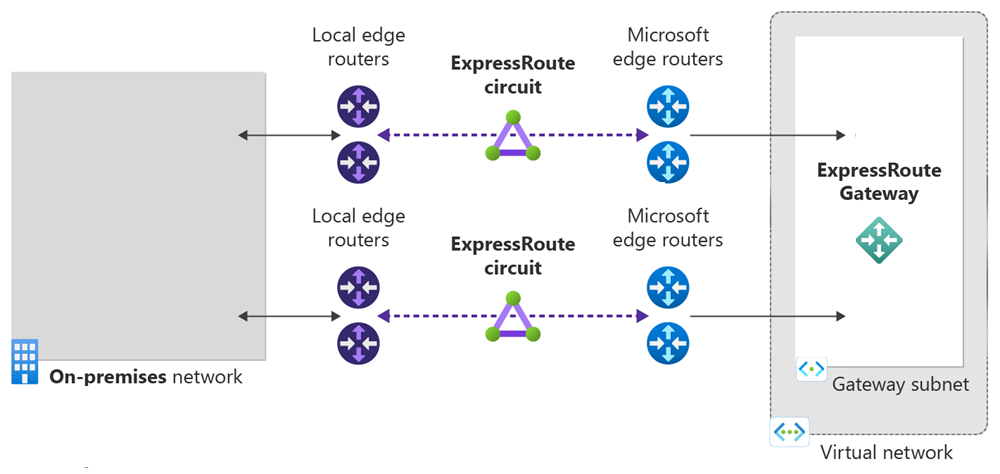Snabbstart: Skapa och ändra ExpressRoute-kretsar
Den här snabbstarten visar hur du skapar en ExpressRoute-krets i tre olika återhämtningstyper: Maximal återhämtning, hög återhämtning och standardåterhämtning. Du får lära dig att kontrollera status, uppdatera, ta bort eller avetablera en krets med hjälp av Azure Portal.
Förutsättningar
- Ett Azure-konto med en aktiv prenumeration. Skapa ett konto utan kostnad.
- Granska förutsättningarna och arbetsflödena innan du påbörjar konfigurationen.
Skapa och etablera en ExpressRoute-krets
Logga in på Azure-portalen
Logga in på Azure Portal från en webbläsare och logga in med ditt Azure-konto.
Skapa en ny ExpressRoute-krets
Viktigt!
Din ExpressRoute-krets debiteras från det ögonblick då en tjänstnyckel utfärdas. Se till att du utför den här åtgärden när anslutningsleverantören är redo att etablera kretsen.
På menyn Azure Portal väljer du + Skapa en resurs. Sök efter ExpressRoute och välj sedan Skapa.

Välj gruppen Prenumeration och resurs för kretsen. Välj sedan typen av återhämtning för konfigurationen.
Maximal återhämtning (rekommenderas) – Ger den högsta återhämtningsnivån för din ExpressRoute-anslutning. Den tillhandahåller två ExpressRoute-kretsar med lokal redundans på två olika ExpressRoute-gränsplatser.
Kommentar
Maximal återhämtning ger maximalt skydd mot platsomfattande avbrott och anslutningsfel på en ExpressRoute-plats. Det här alternativet rekommenderas starkt för alla kritiska arbetsbelastningar och produktionsarbetsbelastningar.
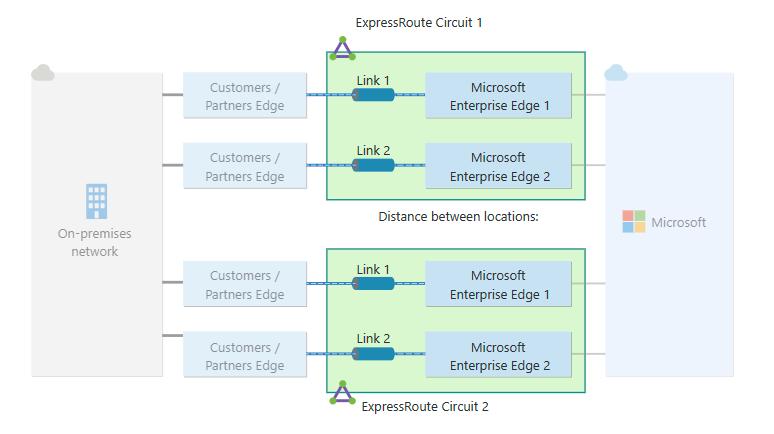
Hög återhämtning – Ger återhämtning mot platsomfattande avbrott via en enda ExpressRoute-krets på två platser i ett storstadsområde.
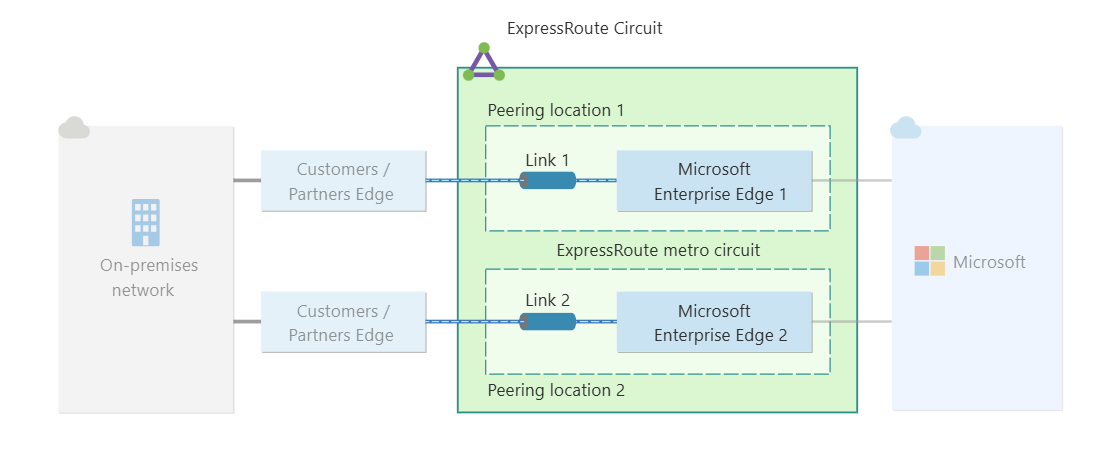
Standardåterhämtning – Det här alternativet ger en enda ExpressRoute-krets med lokal redundans på en enda ExpressRoute-plats.
Kommentar
Standardåterhämtning ger inte skydd mot platsomfattande avbrott. Det här alternativet är lämpligt för icke-kritiska och icke-produktionsarbetsbelastningar.
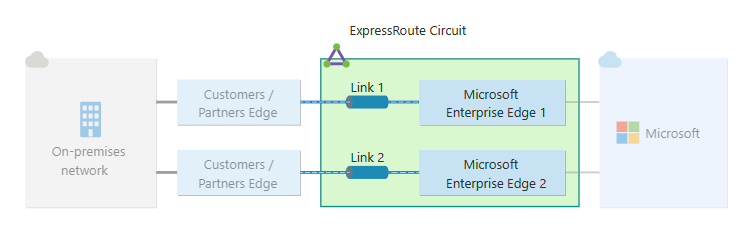
Ange eller välj följande information för respektive återhämtningstyp.
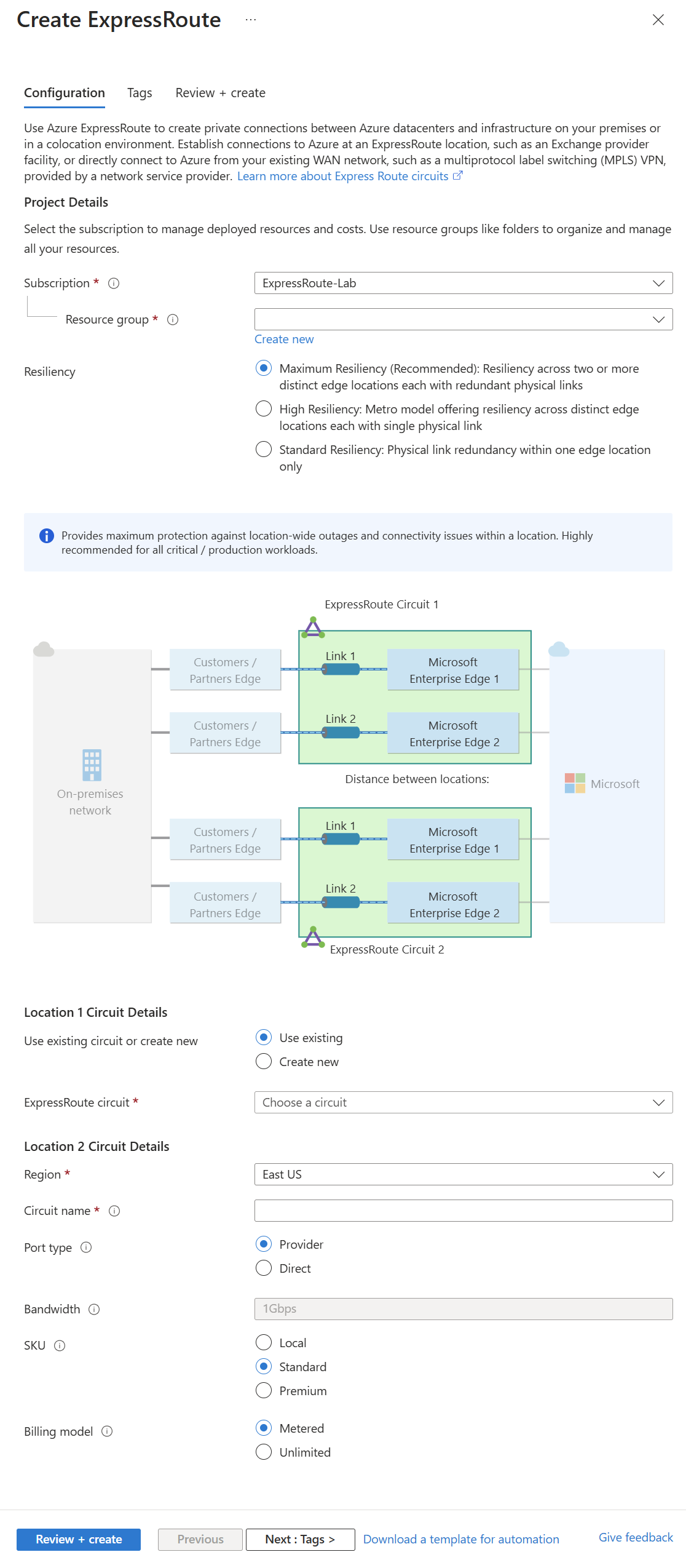
Maximal återhämtning
Inställning Värde Använda en befintlig krets eller skapa en ny Du kan öka motståndskraften för en befintlig standardkrets genom att välja Använd befintlig krets och välja en befintlig krets för den första platsen. Om du väljer en befintlig krets behöver du bara konfigurera den andra kretsen. Om du väljer Skapa ny anger du information för båda ExpressRoute-kretsen. Region Välj den region som är närmast peeringplatsen för kretsen. Kretsnamn Ange namnet på ExpressRoute-kretsen. Porttyp Välj om du ansluter till en tjänstleverantör eller direkt till Microsofts globala nätverk på en peeringplats. Peeringplats (providerporttyp) Välj den fysiska plats där du peering med Microsoft. Provider (providerporttyp) Välj den Internetleverantör som du begär din tjänst från. ExpressRoute Direct-resurs (direktporttyp) Välj den ExpressRoute Direct-resurs som du vill använda. Aktivera hastighetsbegränsning Välj det här alternativet för att reglera fördelningen av bandbredden mellan dina ExpressRoute-kretsar. Mer information finns i Hastighetsbegränsning för ExpressRoute Direct-kretsar Bandbredd Välj bandbredden för ExpressRoute-kretsen. SKU Välj mellan Lokal, **Standard och Premium SKU. SKU avgör anslutningsomfånget för din ExpressRoute-krets. Mer information finns i Vad är skillnaderna mellan krets-SKU?. Faktureringsmodell Välj faktureringsmodellen för den utgående dataavgiften. Du kan välja mellan Metered för en dataplan med dataförbrukning och Obegränsad för en obegränsad dataplan. Mer information finns i Prisinformation för ExpressRoute. Viktigt!
- Peeringplatsen anger den fysiska plats där du peering med Microsoft. Det här fältet är inte länkat till egenskapen Region , som refererar till platsen för Azure-nätverksresursprovidern. Även om de inte är relaterade är det bra att välja en nätverksresursprovider närmast peeringplatsen för ExpressRoute-kretsen.
- Det går inte att ändra från Standard/Premium till lokal SKU i Azure Portal. Om du vill nedgradera till den lokala SKU:n kan du använda Azure PowerShell eller Azure CLI.
- Du kan inte ändra från faktureringsmodellen Obegränsad till Mätad .
Fyll i samma information för den andra ExpressRoute-kretsen. När du väljer en ExpressRoute-plats för den andra kretsen får du avståndsinformation från den första ExpressRoute-platsen. Den här informationen kan hjälpa dig att bestämma den andra ExpressRoute-platsen.
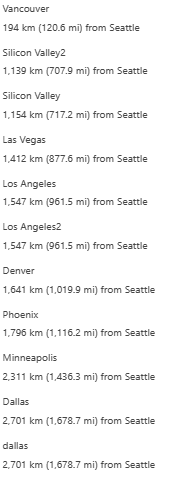
Hög återhämtning
För hög återhämtning väljer du en av expressroute Metro-tjänstleverantörerna som stöds och motsvarande peeringplats. Till exempel Megaport som provider och Amsterdam Metro som peeringplats. Mer information finns i ExpressRoute Metro.
Standardåterhämtning
För standardåterhämtning behöver du bara ange information för en ExpressRoute-krets.
Välj Granska + skapa och välj sedan Skapa för att distribuera ExpressRoute-kretsen.
Visa kretsar och egenskaper
Visa alla kretsar
Du kan visa alla kretsar som du skapade genom att söka efter ExpressRoute-kretsar i sökrutan överst i portalen.
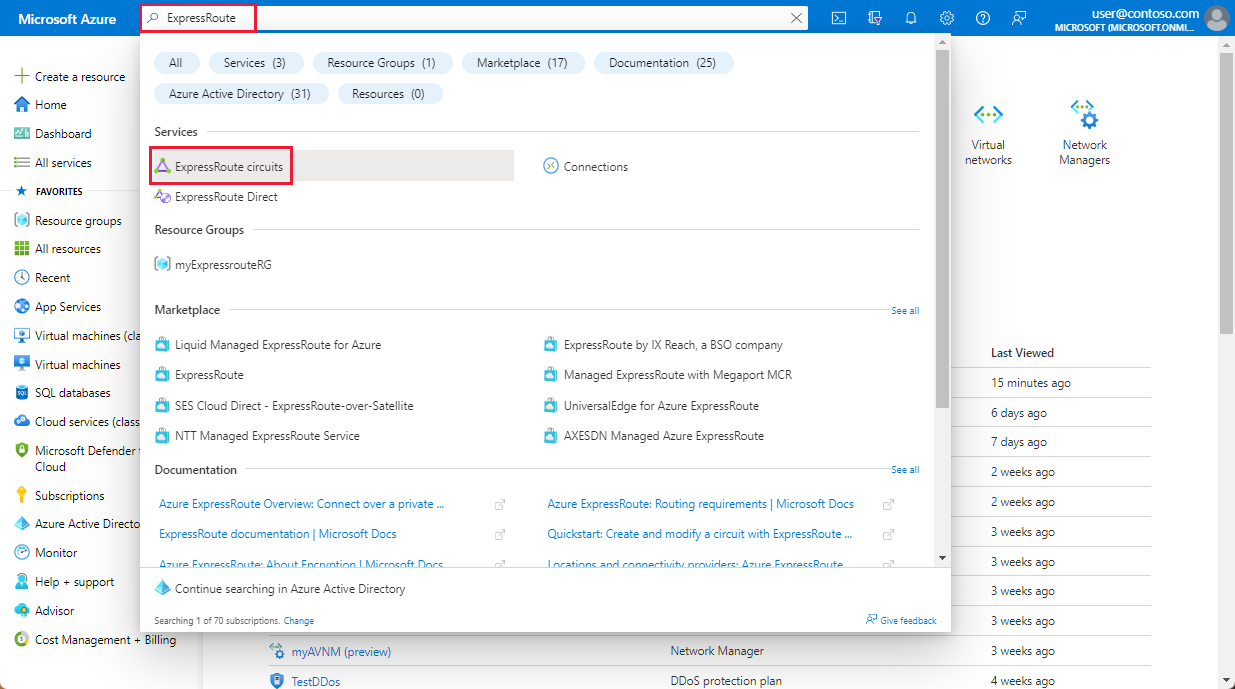
Alla Expressroute-kretsar som skapats i prenumerationen visas här.
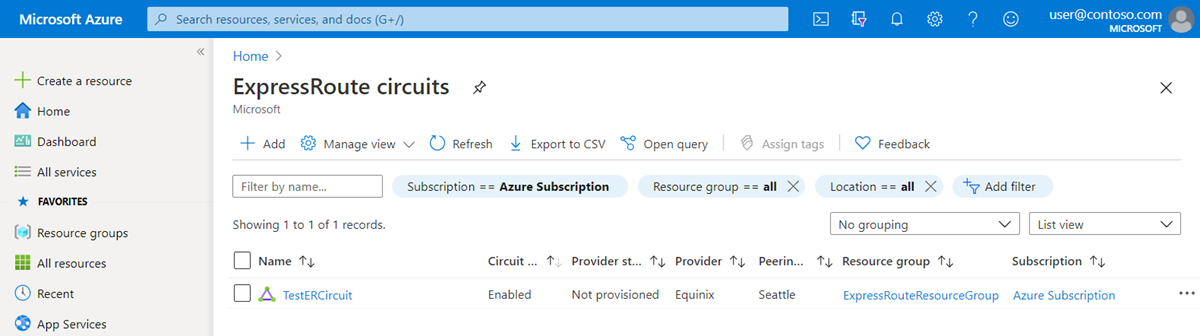
Visa egenskaperna
Du kan visa kretsens egenskaper genom att välja den. På sidan Översikt för din krets hittar du tjänstnyckeln. Ange tjänstnyckeln till tjänstleverantören för att slutföra etableringsprocessen. Tjänstnyckeln är unik för din krets.
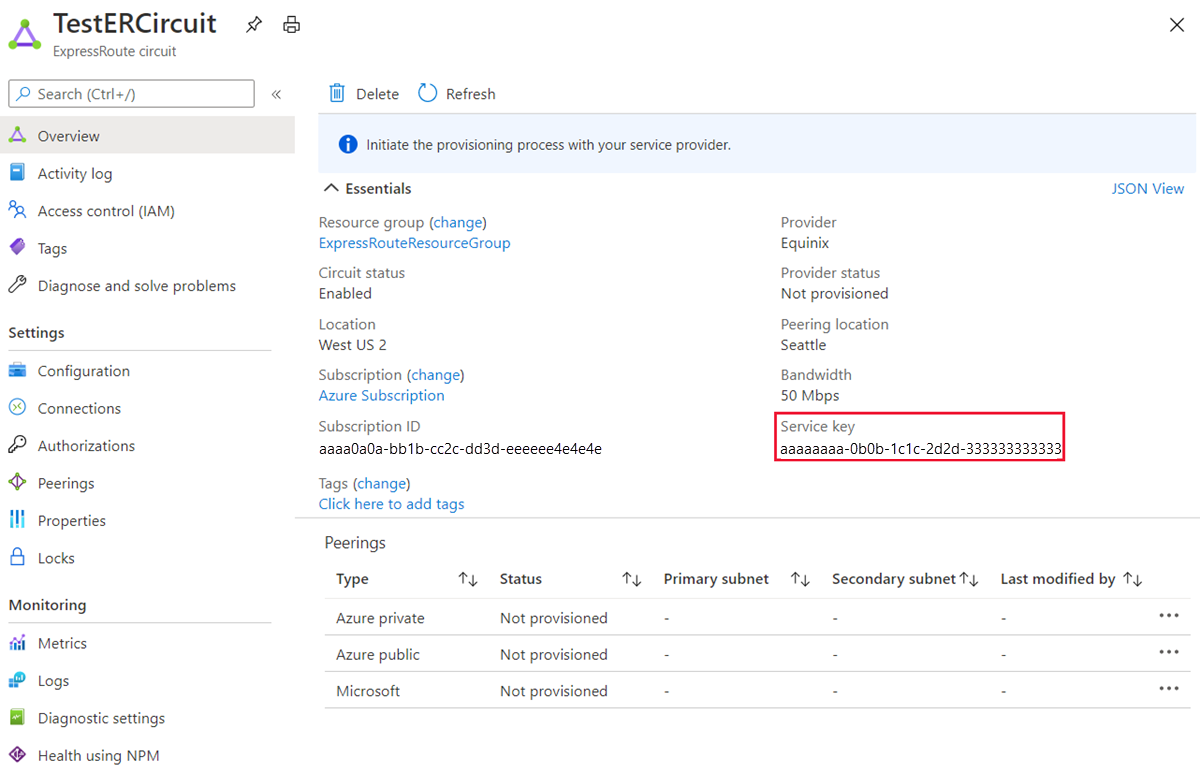
Skicka tjänstnyckeln till anslutningsleverantören för etablering
På den här sidan ger providerstatus dig det aktuella tillståndet för etablering på tjänstleverantörssidan. Kretsstatus ger dig tillståndet på Microsoft-sidan. Mer information om kretsetableringstillstånd finns i artikeln Arbetsflöden.
När du skapar en ny ExpressRoute-krets är kretsen i följande tillstånd:
Providerstatus: Inte etablerad
Kretsstatus: Aktiverad
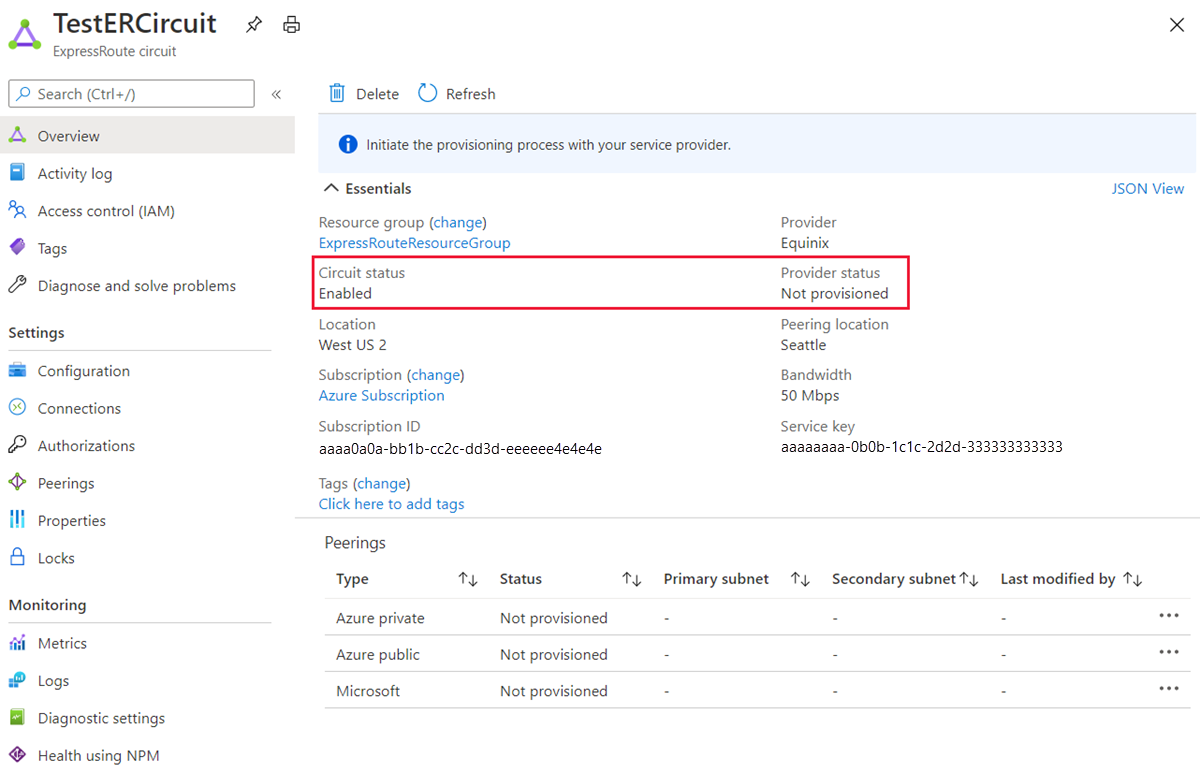
Kretsen ändras till följande tillstånd när anslutningsleverantören för närvarande aktiverar den åt dig:
Providerstatus: Etablering
Kretsstatus: Aktiverad
Om du vill använda ExpressRoute-kretsen måste den vara i följande tillstånd:
Providerstatus: Etablerad
Kretsstatus: Aktiverad
Kontrollera regelbundet statusen och tillståndet för kretsnyckeln
Du kan visa egenskaperna för en krets som du är intresserad av genom att välja den. Kontrollera providerstatusen och se till att den har flyttats till Etablerad innan du fortsätter.
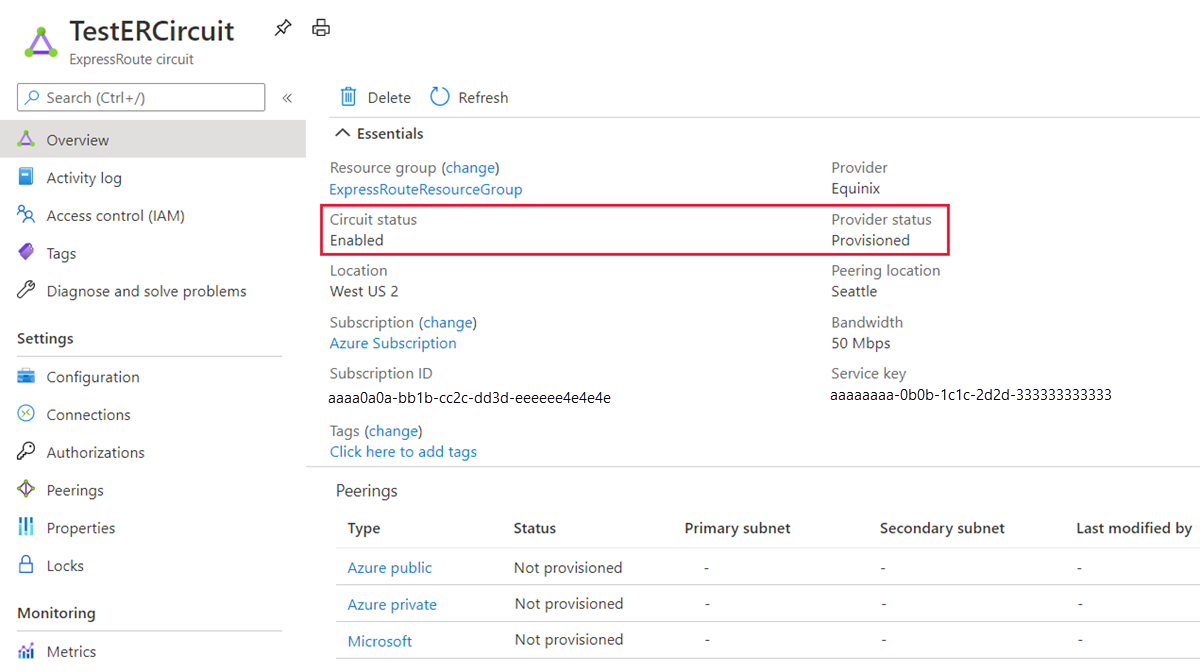
Skapa din routningskonfiguration
Stegvisa instruktioner finns i artikeln konfiguration av ExpressRoute-kretsroutning för att skapa och ändra kretspeingar.
Viktigt!
Dessa instruktioner gäller endast för kretsar som skapas med tjänstleverantörer som erbjuder layer 2-anslutningstjänster. Om du använder en tjänstleverantör som erbjuder hanterade layer 3-tjänster (vanligtvis ett IP-VPN, till exempel MPLS), konfigurerar och hanterar anslutningsleverantören routning åt dig.
Länka ett virtuellt nätverk till en ExpressRoute-krets
Länka sedan ett virtuellt nätverk till din ExpressRoute-krets. Använd artikeln Länka virtuella nätverk till ExpressRoute-kretsar när du arbetar med Resource Manager-distributionsmodellen.
Hämta status för en ExpressRoute-krets
Du kan visa status för en krets genom att välja den och visa sidan Översikt.
Ändra en ExpressRoute-krets
Du kan ändra vissa egenskaper för en ExpressRoute-krets utan att påverka anslutningen. Du kan ändra bandbredd, SKU, faktureringsmodell och tillåta klassiska åtgärder på sidan Konfiguration . Information om gränser och begränsningar finns i Vanliga frågor och svar om ExpressRoute.
Du kan utföra följande uppgifter utan stilleståndstid:
Aktivera eller inaktivera ett ExpressRoute Premium-tillägg för ExpressRoute-kretsen.
Viktigt!
Det går inte att ändra SKU:n från Standard/Premium till Lokal i Azure Portal. Om du vill nedgradera SKU:n till lokal kan du använda Azure PowerShell eller Azure CLI.
Öka bandbredden för din ExpressRoute-krets, förutsatt att det finns tillgänglig kapacitet på porten.
Viktigt!
- Att nedgradera bandbredden för en krets stöds inte.
- När du uppgraderar bandbredden för en ExpressRoute-krets innehåller Azure Portal en lista över tillgängliga bandbreddsalternativ baserat på portens kapacitet. Om den önskade bandbredden inte är tillgänglig måste du återskapa kretsen för att få önskad bandbredd.
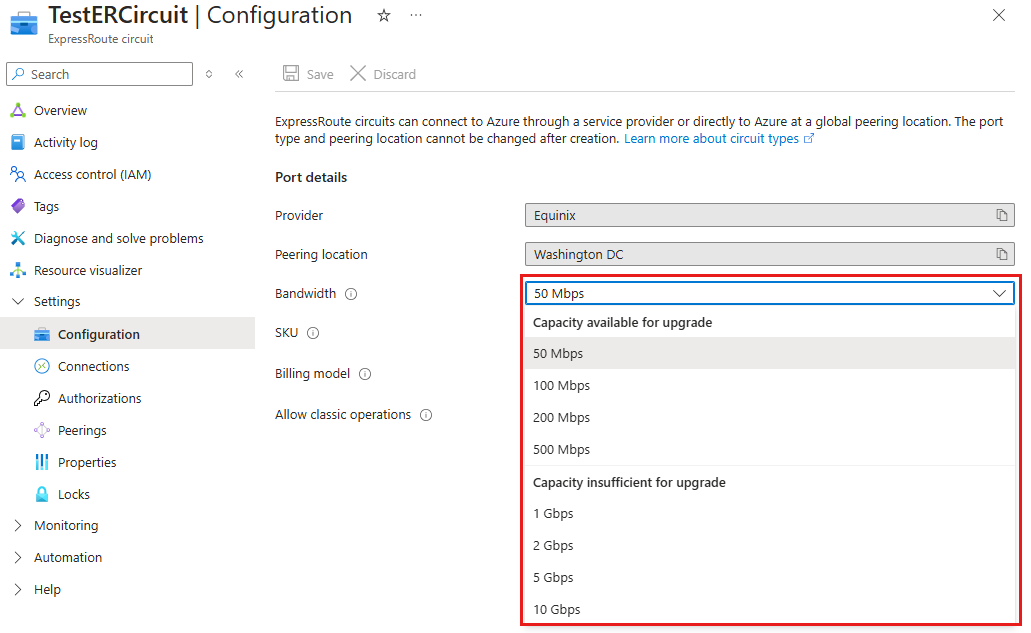
Ändra avläsningsplanen från Data med dataförbrukning till Obegränsade data.
Viktigt!
Det går inte att ändra avläsningsplanen från Obegränsade data till Data med dataförbrukning .
Du kan aktivera och inaktivera Tillåt klassiska åtgärder.
Viktigt!
Du kan behöva återskapa ExpressRoute-kretsen om kapaciteten på den befintliga porten är otillräcklig. Du kan inte uppgradera kretsen om det inte finns någon ytterligare kapacitet tillgänglig på den platsen.
Även om du sömlöst kan uppgradera bandbredden kan du inte minska bandbredden för en ExpressRoute-krets utan avbrott. Nedgradering av bandbredden kräver att du avetablerar ExpressRoute-kretsen och sedan etablerar om en ny ExpressRoute-krets.
Att inaktivera åtgärden för Premium-tillägg kan misslyckas om du använder resurser som är större än vad som är tillåtet för standardkretsen.
Om du vill ändra en ExpressRoute-krets väljer du Konfiguration.
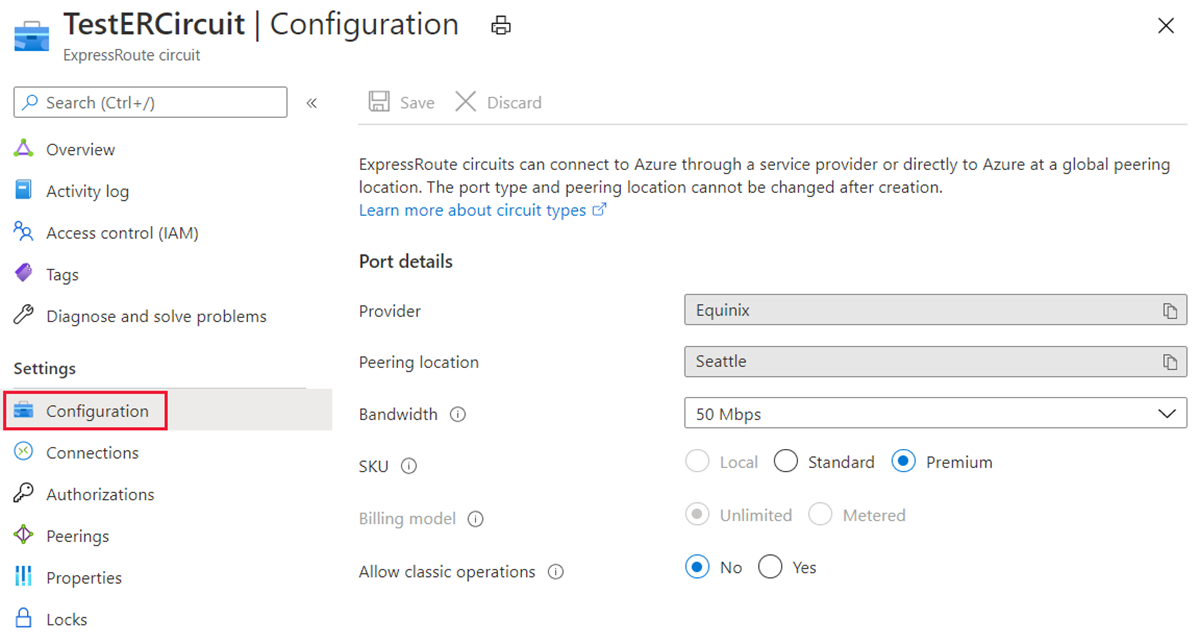
Avetablera och ta bort en ExpressRoute-krets
På menyn Azure Portal navigerar du till den ExpressRoute-krets som du vill avetablera.
På sidan Översikt väljer du Ta bort. Om det finns några associerade resurser kopplade till kretsen uppmanas du att visa resurserna. Välj Ja för att se de associationer som måste tas bort innan avetableringsprocessen startas. Om det inte finns några associerade resurser kan du fortsätta med steg 4.
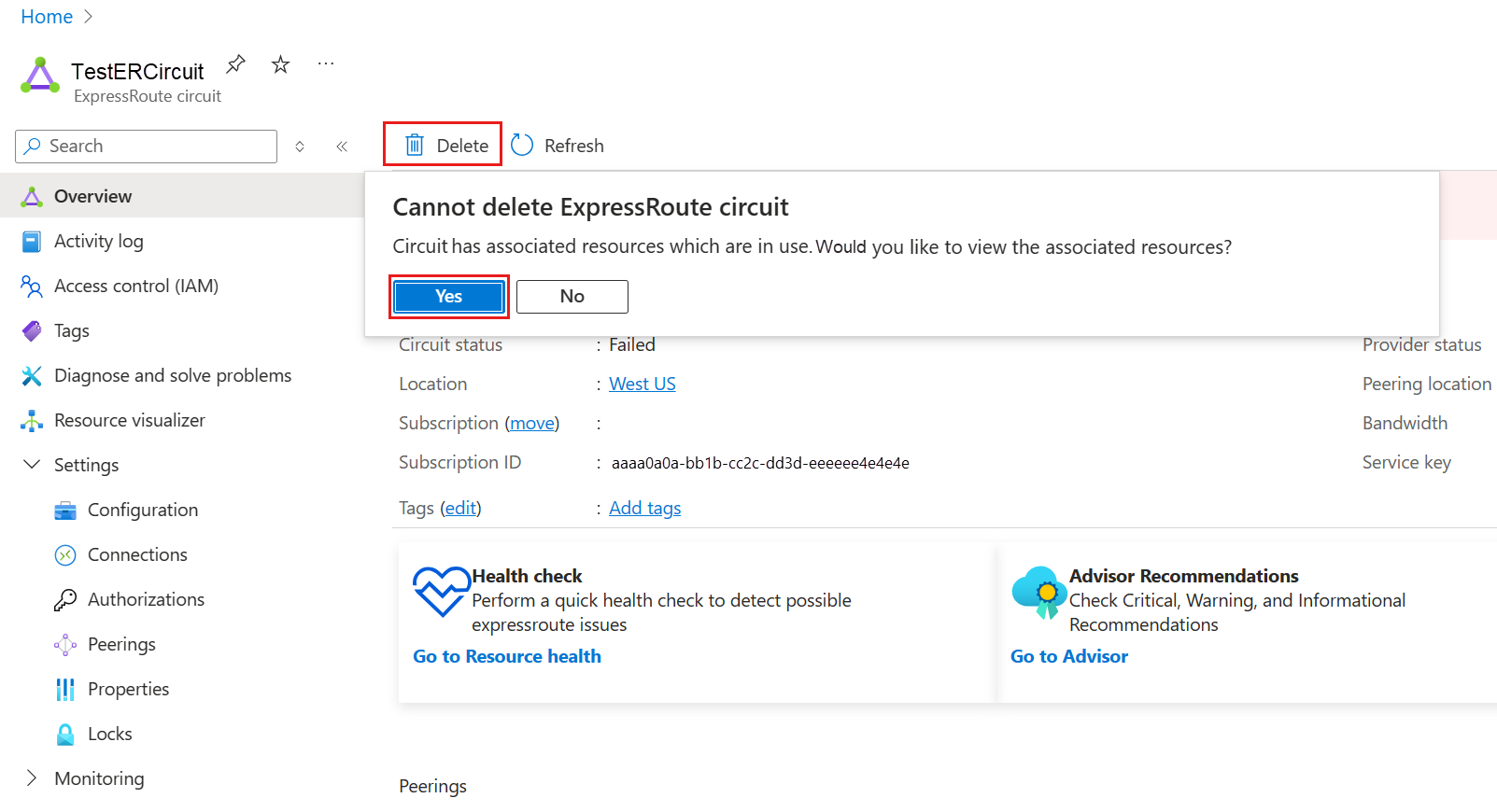
I fönstret Visa associerade resurser för krets kan du se de resurser som är associerade med kretsen. Se till att du tar bort resurserna innan du fortsätter med avetablering av kretsen.
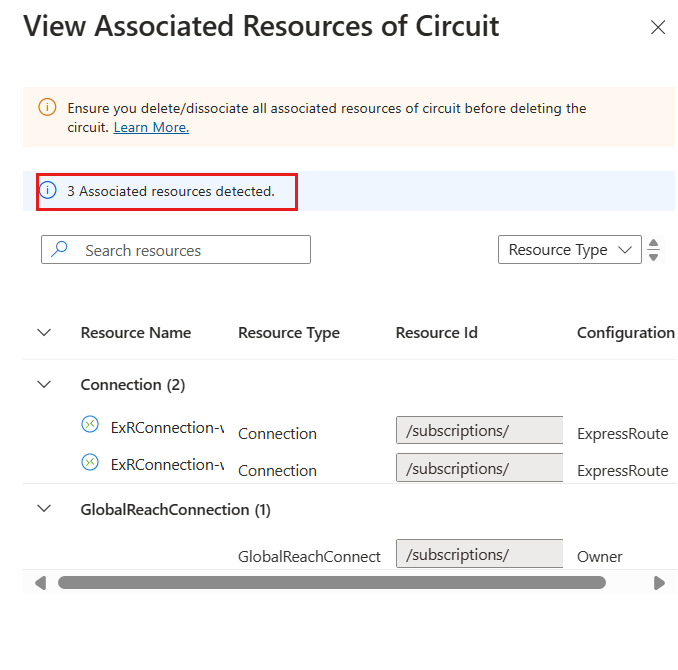
När du har raderat alla associerade resurser kan du samarbeta med kretstjänstleverantören för att avetablera kretsen på slutet. Kretsen måste avetableras innan den kan tas bort.
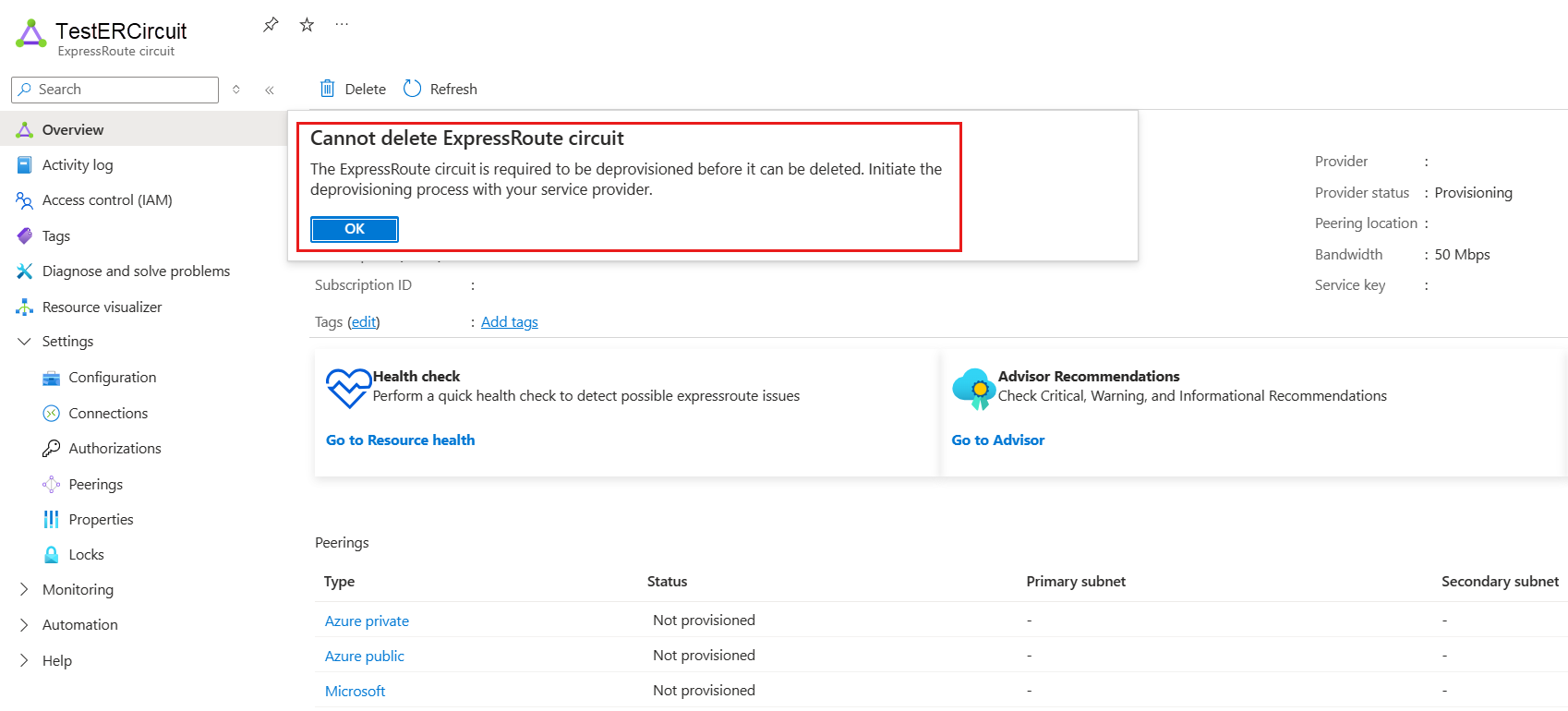
När kretstjänstleverantören har bekräftat att kretsen har avetableras bekräftar du att providerstatusen ändras till Inte etablerad i Azure Portal. När providerstatusen ändras till Inte etablerad kan du ta bort kretsen.
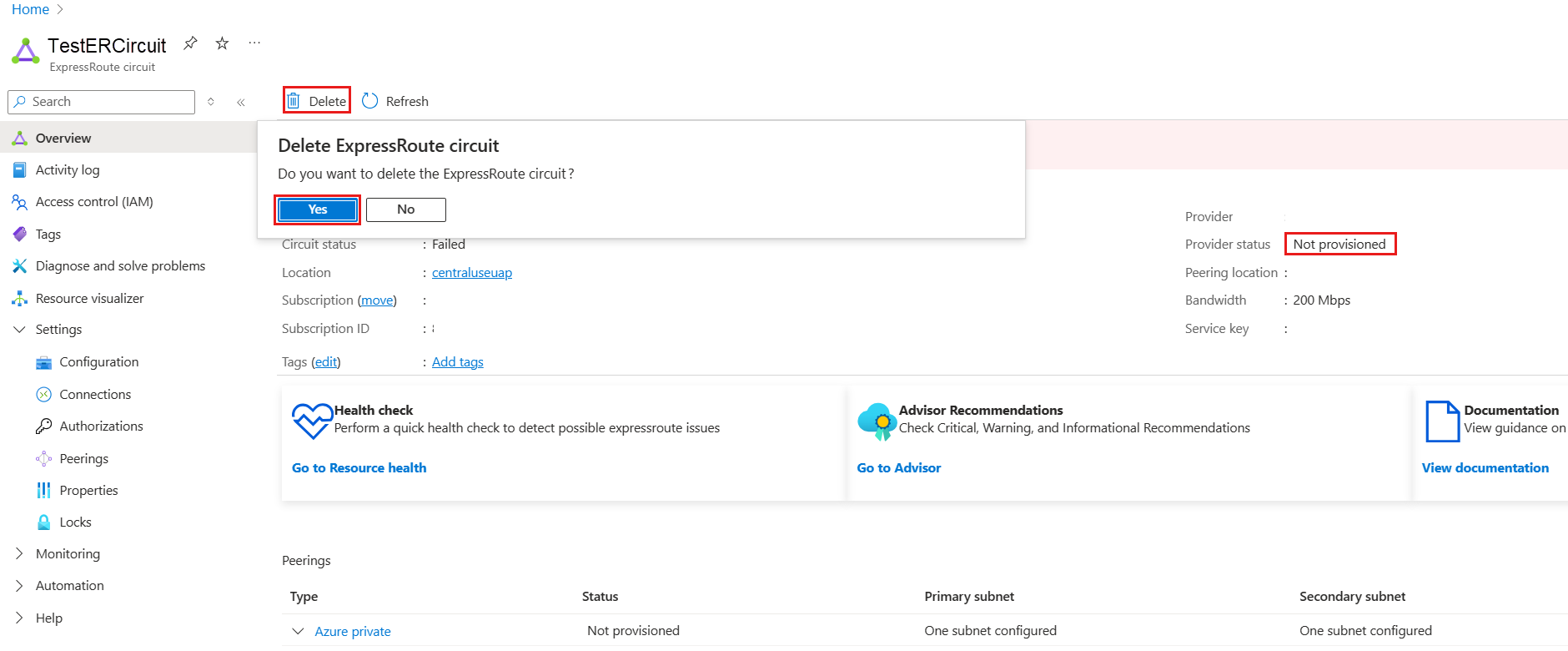
Kommentar
- Du måste ta bort alla associerade virtuella nätverksanslutningar, routningsfilter, auktoriseringar och global räckvidd från ExpressRoute-kretsen innan du avetablerar. Om avetablering misslyckas kontrollerar du om några associerade resurser fortfarande är länkade till kretsen.
- Om kretstjänstleverantören har avetablerade kretsen (Providerstatusen har uppdaterats till Inte etablerad) kan du ta bort kretsen. Därmed avbryts faktureringen för kretsen.
Nästa steg
När du har skapat kretsen fortsätter du med följande nästa steg: